ネット予約受付ページの公開するための設定をおこないます。
目次
ネット予約受付ページ公開までに必要な設定
STEP1.リソースを登録する
トリマー(スタッフ)や設備などをリソースとして登録することで、リソースごとに予約管理ができます。
STEP2.メニューを登録する
予約を受け付けるためのメニュー名、料金の設定をします。
STEP3.公開用URLを登録する
STEP4.ネット予約受付ページを公開する
ネット予約受付ページを公開し、ネット予約の受付を開始します。
- ネット予約を受け付けない場合は、ネット予約受付ページの公開をしなくても、ペットサロンボードのご利用が開始できます。
- ネット予約受付ページの公開
ナビゲーションバーの公開設定を「公開」に設定します。
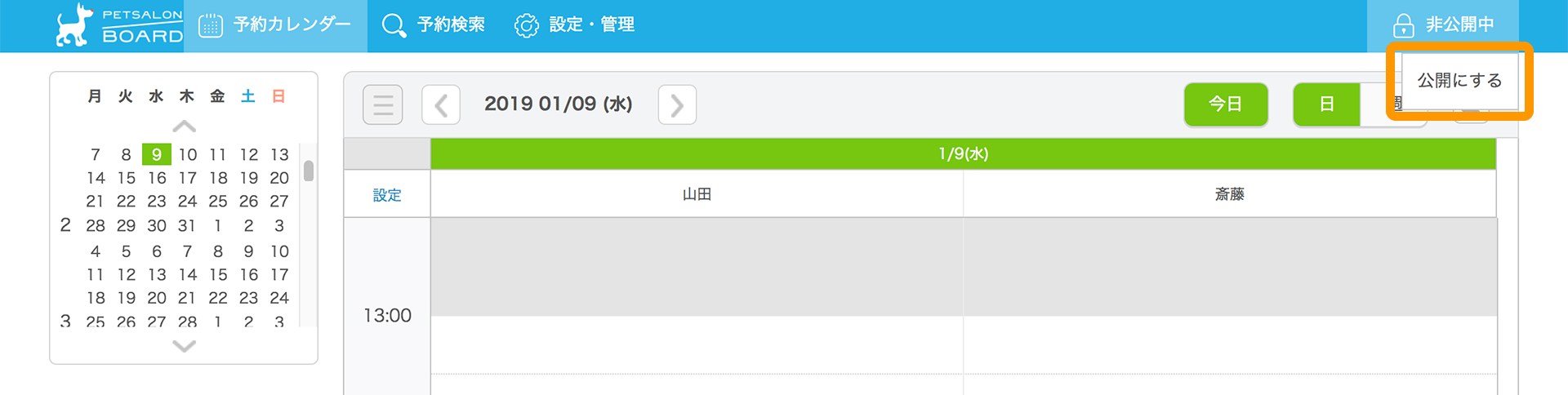
ネット予約受付ページの任意設定
予約の各種設定
店舗の営業時間や、ネット予約受付ページのデザインや掲載情報などが設定できます。
- 任意設定ですが、公開前に必ずご確認ください。
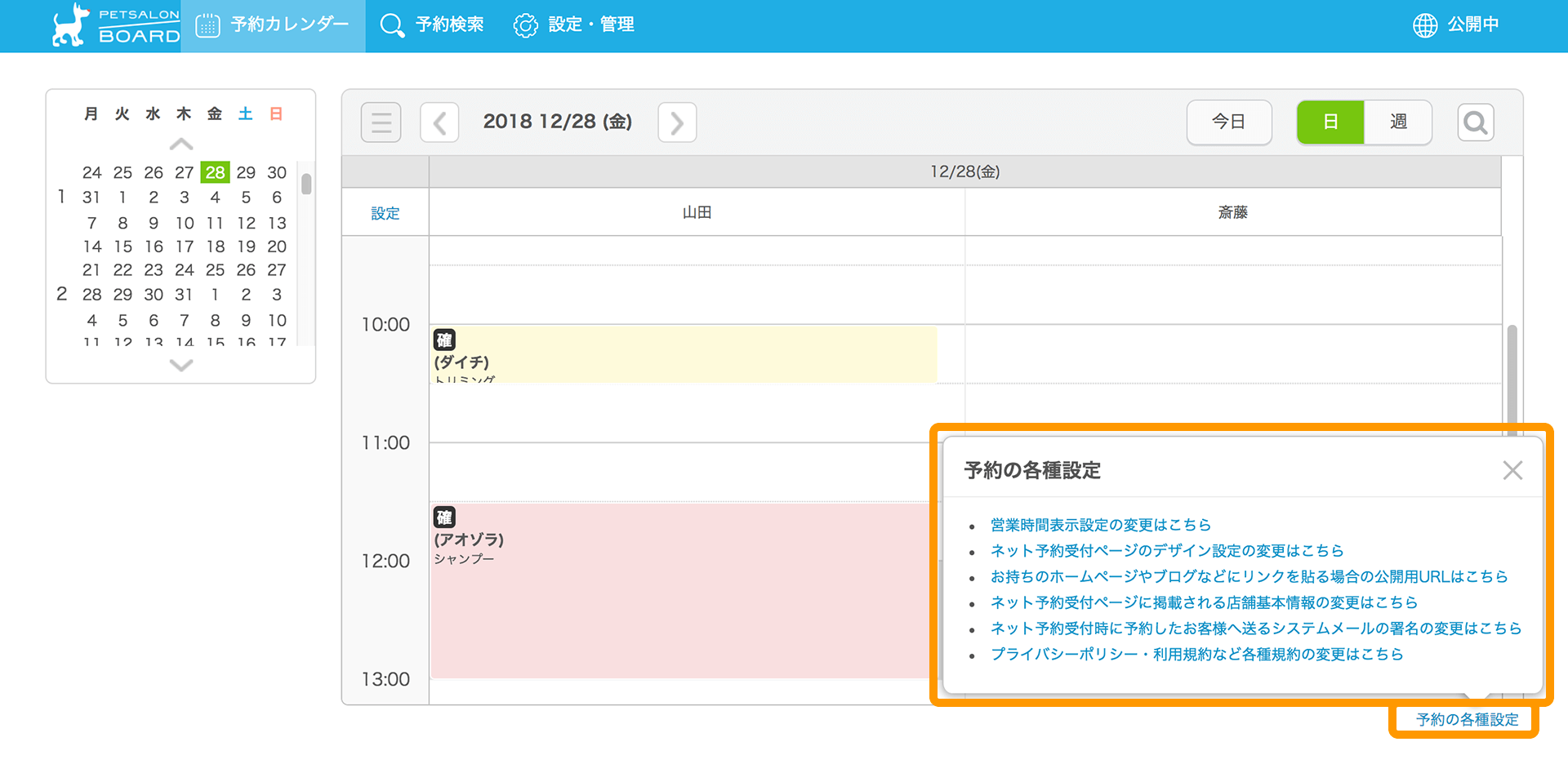
- 営業時間表示設定の変更はこちら
-
店舗の営業時間を設定することで、ネット予約の受付時間を制限できます。
- ネット予約受付ページのデザイン設定の変更はこちら
-
ネット予約受付ページのロゴ画像およびテーマカラーを設定できます。
- お持ちのホームページやブログなどにリンクを貼る場合の公開用URLはこちら
-
自社ホームページやブログなどに、ペットサロンボードの予約ページを連携して利用できます。
- ネット予約受付ページに掲載される店舗基本情報の変更はこちら
-
ネット予約受付ページに掲載される、店舗基本情報の設定や確認ができます。
- ネット予約受付時に予約したお客様へ送るシステムメールの署名の変更はこちら
-
ネット予約受付時にお客様に送る自動配信メールの署名欄を設定できます。
- プライバシーポリシー・利用規約など各種規約の変更はこちら
-
ネット予約受付ページに表示する「連絡先」「利用規約」「プライバシーポリシー」「キャンセルポリシー」「法律に関する注意事項」の設定を確認・変更できます。